年賀状の作り方!無料テンプレートで簡単5分で完成! -画像配置も楽々♪
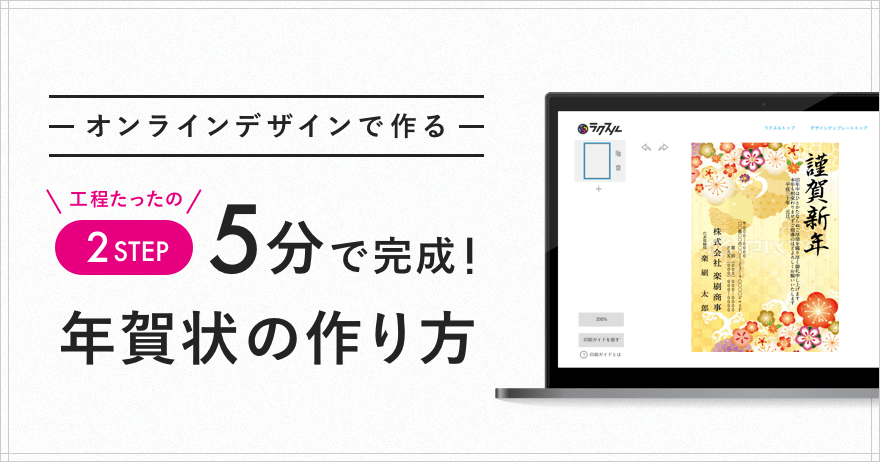
秋が深まってまいりました。そろそろ年末年始や年賀状について、考え始める頃でしょうか。特に年賀状は「今年こそ早めに作ろう!」と思っていたのに、忙しくてなかなか時間が取れず、投函期日ギリギリに慌てて作る…なんてことはありませんか?そんなあなたに朗報です!ラクスルの年賀状テンプレートを使えば、誰でも簡単に5分ほどで年賀状を作ることができますよ♪
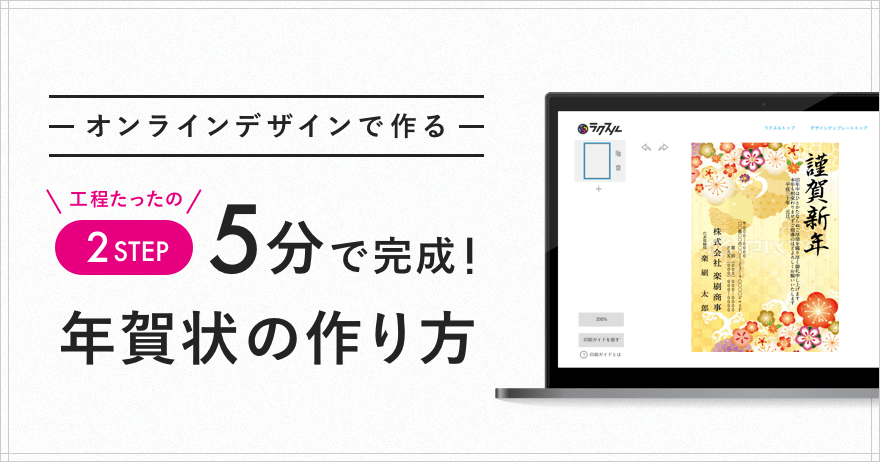
秋が深まってまいりました。そろそろ年末年始や年賀状について、考え始める頃でしょうか。特に年賀状は「今年こそ早めに作ろう!」と思っていたのに、忙しくてなかなか時間が取れず、投函期日ギリギリに慌てて作る…なんてことはありませんか?そんなあなたに朗報です!ラクスルの年賀状テンプレートを使えば、誰でも簡単に5分ほどで年賀状を作ることができますよ♪
目次
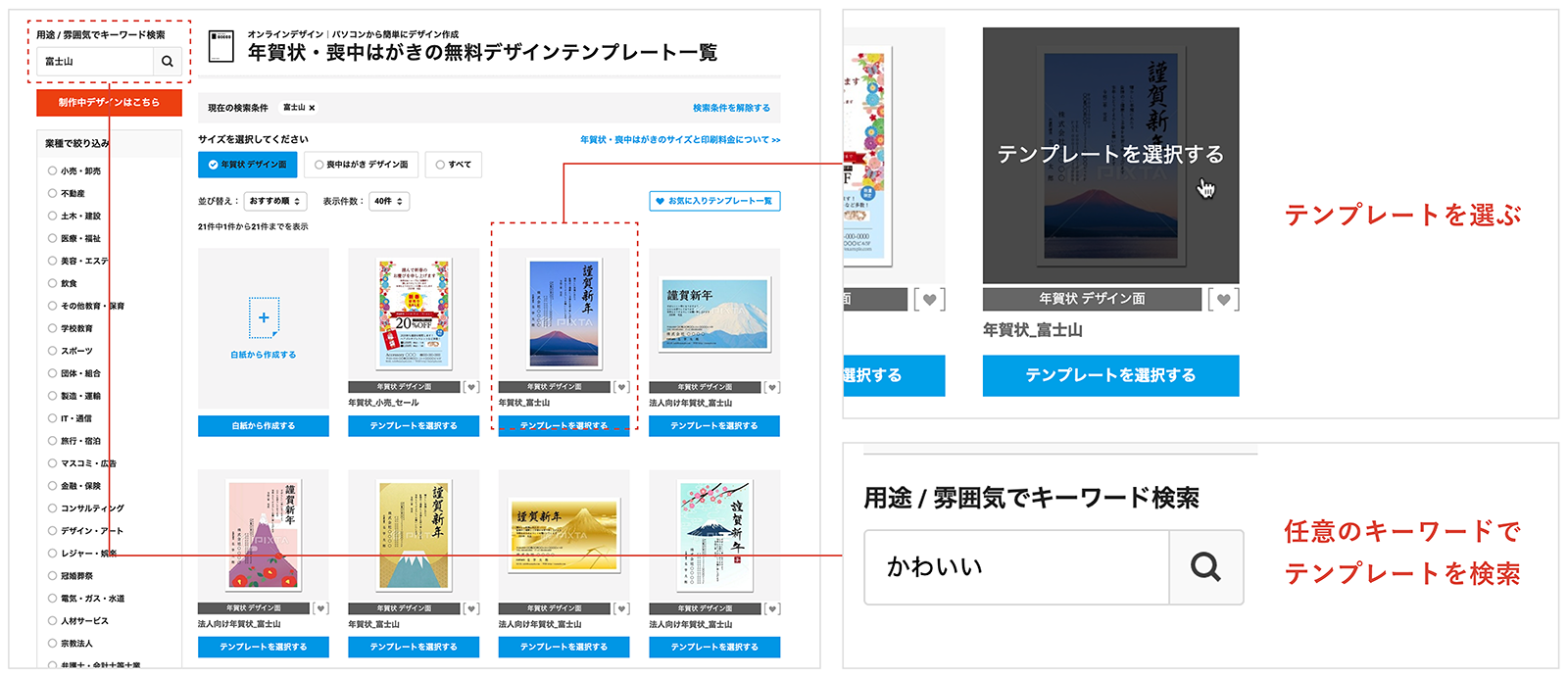
まずはじめに、使いたいテンプレートを探してみましょう。任意のキーワードを入れて、好みのテンプレートを検索することもできます。
▼おすすめ検索キーワード
和風、かわいい、おしゃれ、写真入り、ビジネス
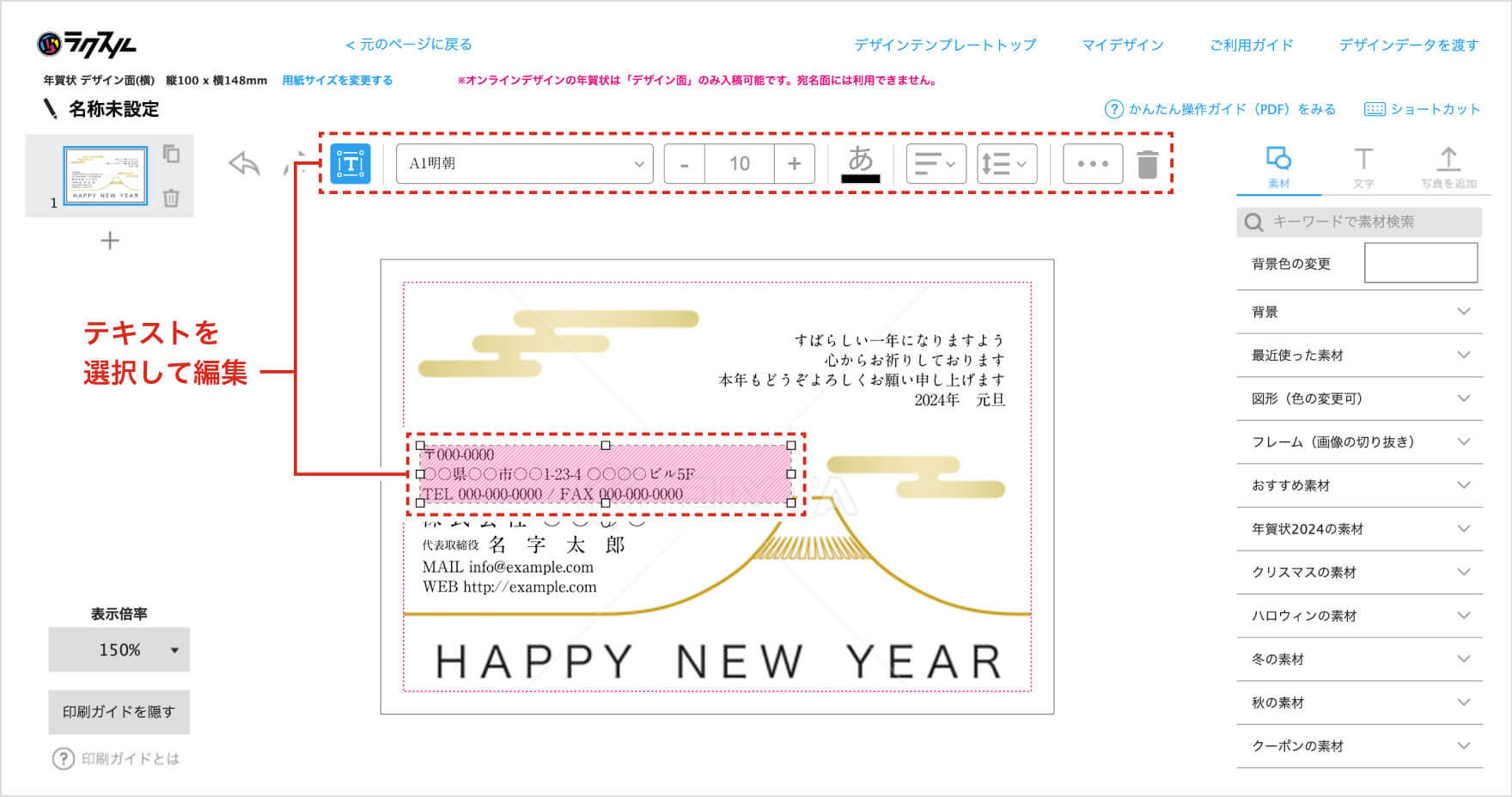
テンプレートを選択したら、住所と氏名をご自身のものに変えましょう。ビジネス年賀状の場合は、所在地と会社名、代表者の氏名を編集します。
写真入り年賀状の場合は、お手持ちの写真をアップロードし、年賀状に入れることができます。家族写真やお子さまの写真、ペットの写真を入れて、近況のご報告をしましょう♪

もし写真や自社のロゴ・QRコードなどをお持ちであれば、年賀状に配置しましょう。オンラインデザインでは、ご自分のパソコン内の画像や写真を配置することができます。
①右メニューの「写真を追加」を選ぶ
②「ファイルを選択」からパソコン内の画像を選ぶ
③アップロードされた画像をクリックしてテンプレート中央に表示させる
④表示された画像をサイズ調節※して適切な場所に配置する
※拡大縮小する際に、辺をShistを押しながら引っ張ると縦横比固定されます(コーナーを引っ張る際はShiftなしで縦横比固定されます)
ご注意:QRコードの印刷は可能ですが、印刷後の読み取り確認は行っておりません。解像度やサイズをお客様でご確認頂いたうえでご入稿ください。
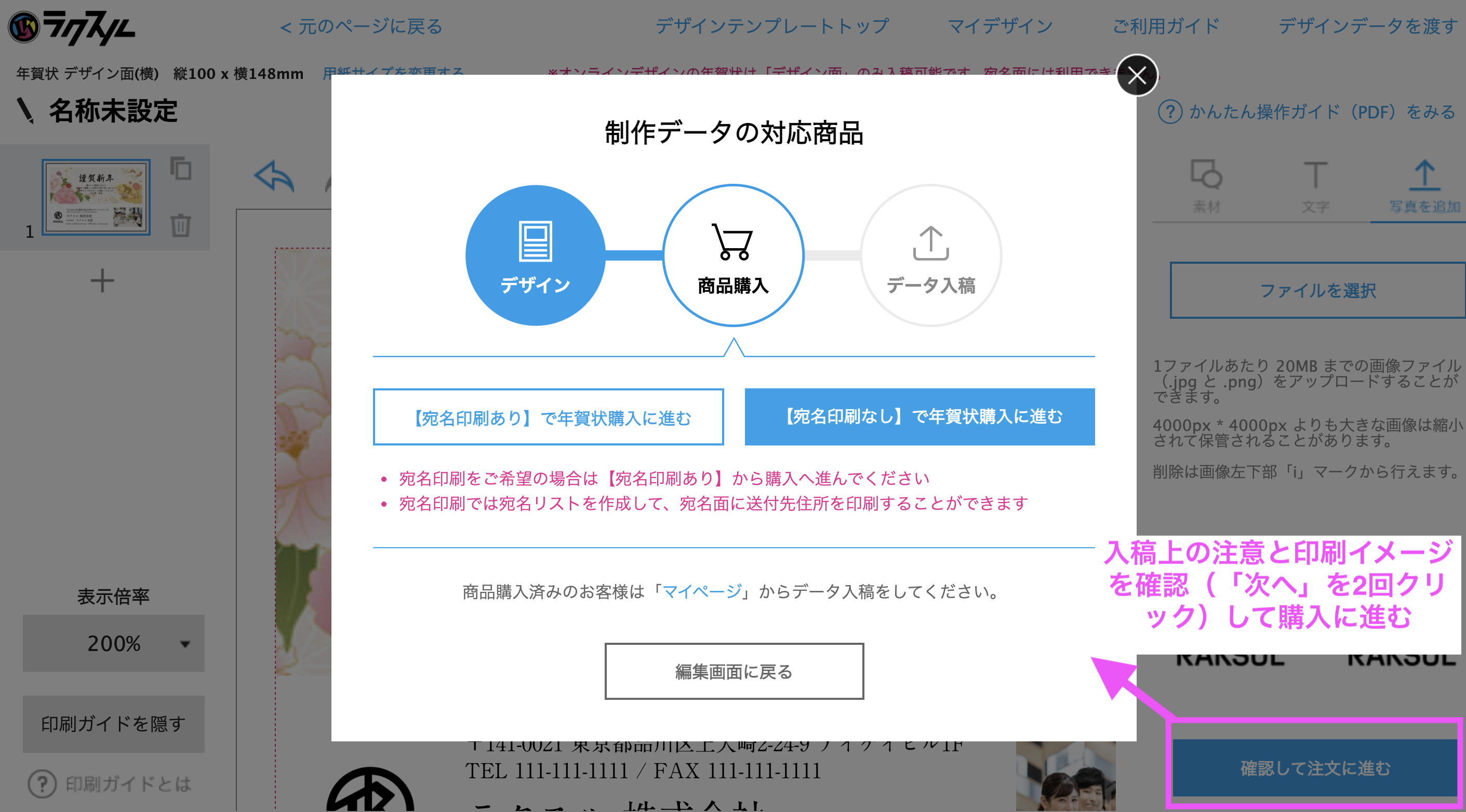
デザインが完成したら、画面右下の「確認して注文に進む」をクリックしましょう
入稿上の注意と印刷イメージの確認画面が表示されますので、それぞれよくご確認の上、「次へ」をクリックして年賀状の購入へと進みましょう。
入稿方法については以下のリンクをご覧ください。

「どんなデザインを選べばいいかわからない」「人気のデザインはどれ?」年賀状のデザイン選びに迷ったら、こんなデザインテンプレートはいかがですか?
オンラインデザインでは、年賀状テンプレートの他にも無料で使えるデザインテンプレートを随時追加しております。業種や用途に合わせたテンプレートをご用意しておりますので、こちらも是非ご覧ください。